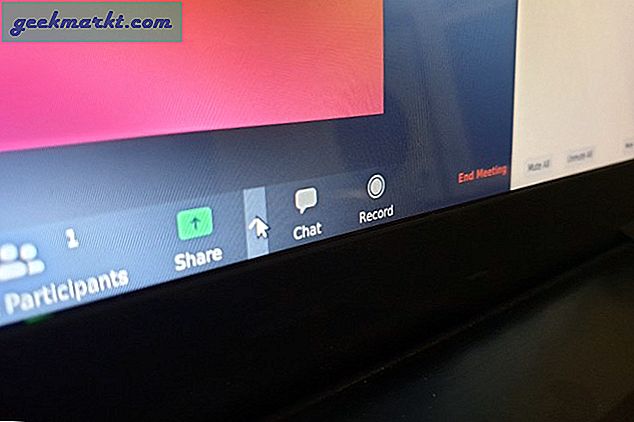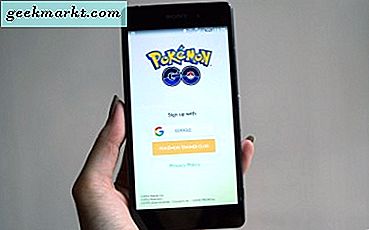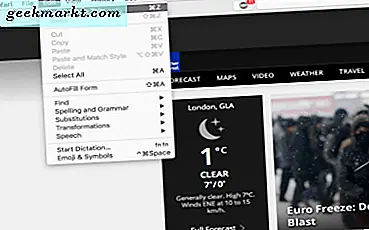Çoğu VPN, her platform için bir uygulama sunar ve ben VPN uygulamamı kullan iPhone'da da. Kullanışlı ama ne denersem deneyeyim VPN iPhone'da çalışmıyorken bir sorunla karşılaştım. Çok sayıda deneme yanılma sürecinden sonra, sonunda onu çalıştırdım ve bu nedenle, VPN'inizin iPhone'a bağlanmamasını düzeltmek için izleyebileceğiniz bu kapsamlı yöntemler listesini oluşturdum. Hadi düzeltelim.
Başlamadan Önce
Hizmet sunmak için farklı protokoller ve teknikler kullanan birçok farklı VPN var. Tüm temelleri ele almaya çalıştım ve her yöntemi sıralıyordum. Test ederken, PureVPN ve Nord VPN kullandım, sizinki farklı olabilir. Yine de, iPhone'daki VPN sorununu çözmek için bu yöntemler sizin için çalışmalıdır.
1. VPN bağlantısını kesin ve tekrar bağlanın
VPN'i yeniden bağlamak, küçük hataların düzeltilmesine yardımcı olabilir. Uygulamayı açın ve VPN bağlıysa, Bağlantıyı kes düğmesine basın ve bir sunucuya yeniden bağlanın.
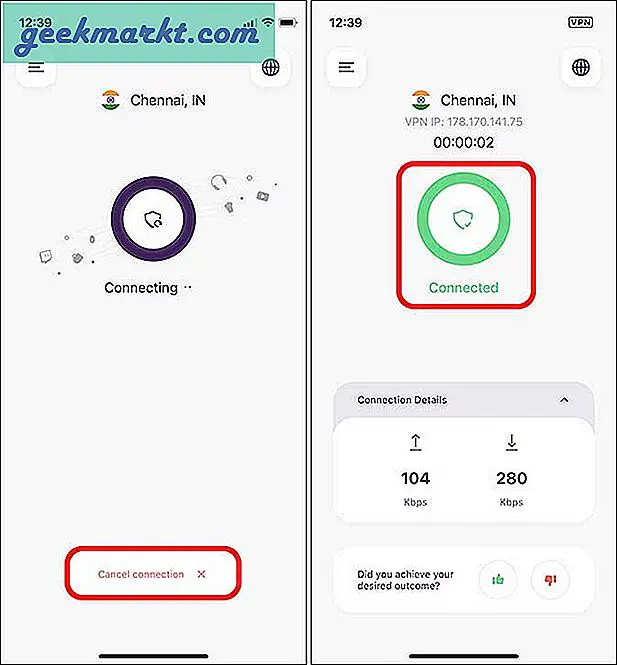
2. VPN Uygulamasını Kapatmaya Zorla
Uygulama çekmecesini kullanarak VPN uygulamasını sonlandırın. Uygulama çekmecesini açmak için alttan yukarı kaydırın veya ana sayfa düğmesine iki kez basın ve yukarı kaydırın VPN uygulama penceresinde uygulamayı sonlandırmak için. Şimdi uygulamayı tekrar açın ve VPN sunucusuna bağlanmayı deneyin.
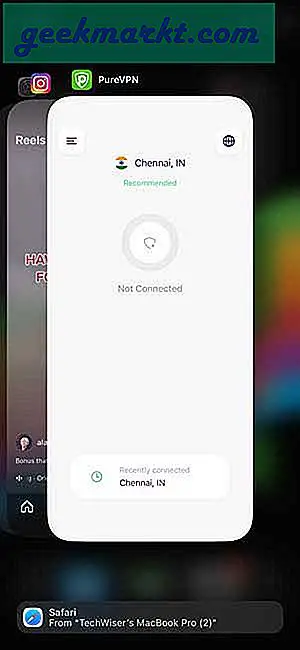
3. VPN Uygulamasını güncelleyin
Ardından, uygulamanın bir güncelleme zamanının gelip gelmediğini kontrol edin. App Store'u açın ve VPN uygulamasını arayın. Bir güncelleme varsa, bir Güncelleme yerine düğmesi Açık buton. Güncelle düğmesine dokunun ve bitmesini bekleyin. Uygulama güncellendikten sonra, bir VPN sunucusuna bağlanın ve VPN'in iPhone'da çalışıp çalışmadığını kontrol edin.
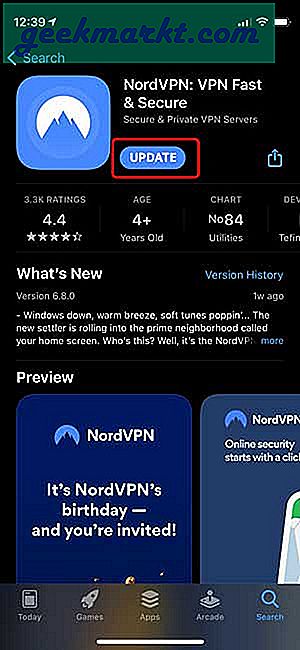
4. Diğer VPN Sunucularını Deneyin
Bir ABD sunucusuna bağlanmaya çalıştığınızı ve sunucunun yanıt vermediğini varsayalım. VPN uygulamasında bulunan diğer sunucuları deneyin. Sadece güvenli olmak için, tamamen farklı bir sunucuya bağlanmayı deneyin farklı bir kıtada. Örneğin, ABD sunucusu yanıt vermiyorsa, İngiltere'yi, Fransa'yı veya ABD sunucusundan uzak herhangi bir yeri deneyin.
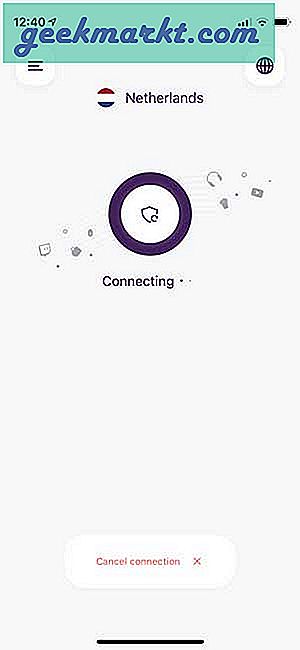
5. VPN'i Başka Bir Cihazda Deneyin
Çoğu VPN sağlayıcısının tüm popüler platformlar için uygulamaları vardır ve VPN'iniz iPhone'a bağlanmıyorsa, Android veya Windows veya hatta macOS'ta çalışıp çalışmadığını kontrol edin. Bu aynı zamanda farklı bir sunucu seçmek için iyi bir zamandır.
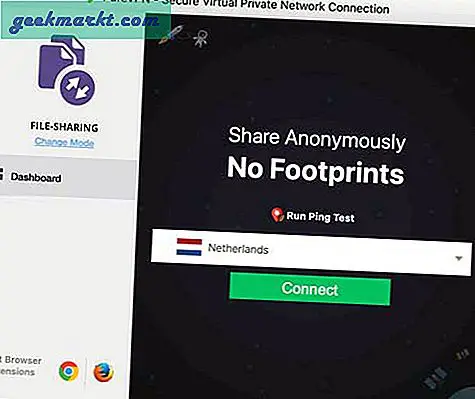
6. iPhone'da Başka Bir VPN Deneyin
Bir sürü var ücretsiz VPN istemcileri mevcut düzgün çalışan App Store'da. İPhone'da VPN'in çalışıp çalışmadığını kontrol etmek için geçici olarak bir tane kurabilirsiniz. App Store'dan bir VPN kurun ve VPN sunucusuna bağlanın.
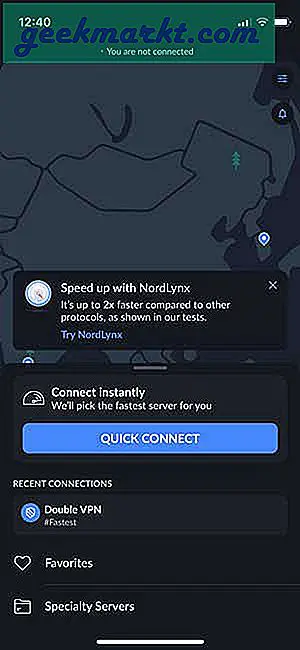
7. iPhone'unuzu Yeniden Başlatın
Yan düğmeye ve ses kısma düğmesine aynı anda basarak iPhone'u yeniden başlatın ve ardından iPhone'u kapatmak için kaydırın. İPhone'u çalıştırmak için yan düğmeye tekrar basın.
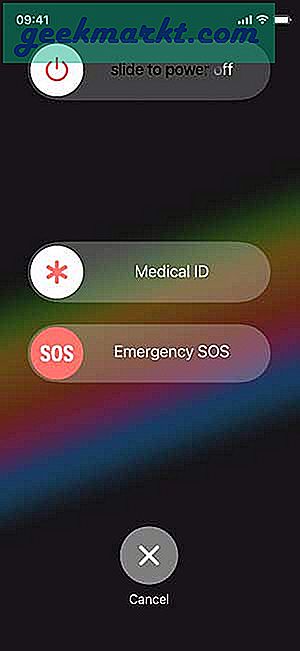
8. VPN Protokolünü Değiştirin
Var VPN uygulamalarının kullandığı çeşitli protokoller sunuculara bağlanmak için. Popüler olanlardan bazıları IPsec, IKE, IKEv2, L2TP, TCP ve UDP'dir. VPN uygulamasını açın ve Ayarlar'a gidin. Bul Bağlantı Protokolü ve listeden yeni bir protokol seçin. VPN, iOS'a bağlanmıyorsa her zaman eskisine geri dönebilirsiniz.
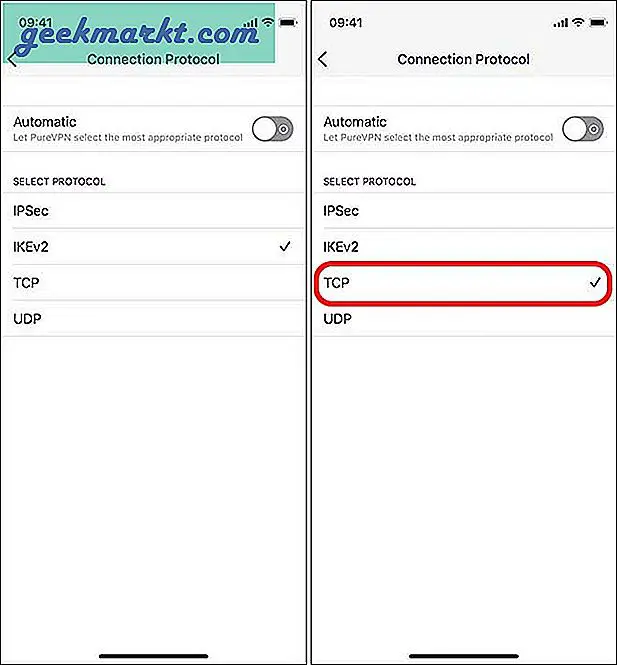
IKE, iPhone'da daha iyi güvenlik sağladığı ve daha az pil tükettiği için VPN sağlayıcıları tarafından uygulanan en gelişmiş protokollerden biridir. Ancak, VPN'in iPhone'da çalışmaya başlayıp başlamadığını görmek için TCP ve UDP gibi diğer protokolleri deneyebilirsiniz.
9. VPN Uygulamasında Özel DNS Kullanın
Özel bir DNS kullanmanın birçok avantajı vardır ve nedenlerinden biri uygulamalarınızın VPN ile uyumluluğu olabilir. İçin uygulama içinde DNS'yi değiştirin, VPN uygulamasını açın ve Ayarlar sayfasına gidin. VPN protokol ayarlarını bulun ve DNS'yi değiştir seçtiğiniz bir adrese. Değişiklikleri kaydedin ve çalışıp çalışmadığını görün.
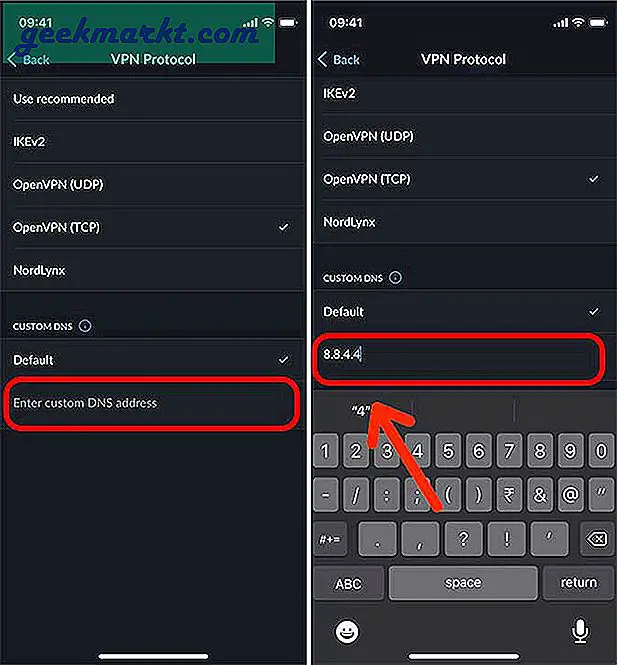
10. Özel IP'yi Devre Dışı Bırakın
Özel IP adresi iPhone'unuzda birden çok Wi-Fi erişim noktasında izlemeyi engelleyen bir gizlilik ayarıdır. Deneyin Özel Adresi devre dışı bırakma Ayarlar'a gidin ve iPhone VPN bağlantısında herhangi bir fark yaratıp yaratmadığına bakın. Aç Ayarlar iPhone'daki uygulamasına dokunun. Kablosuz bağlantı ayarları. Simgesine dokunun. ben buton bağlı Wi-Fi ağının yanında ve "Özel Adres" i devre dışı bırakın.
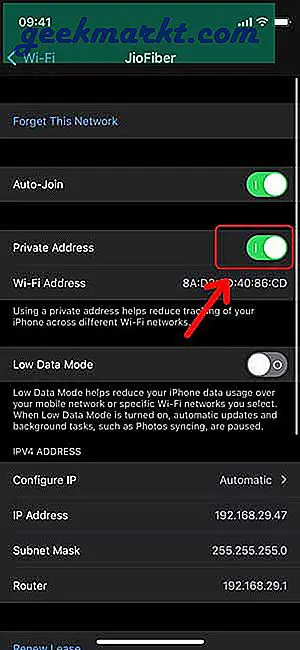
11. Hotspot bağlantısını kesin
İPhone'u başka birinin Wi-Fi erişim noktasına bağladığınızda, VPN'iniz bazı sorunlara neden olabilir. Aç Kablosuz bağlantı ayarları ve Wi-Fi bağlantısını doğrulayın. Wi-Fi erişim noktası bir sıcak nokta simgesi Aşağıdaki resimde gösterildiği gibi Wi-Fi bağlantısını kesin.
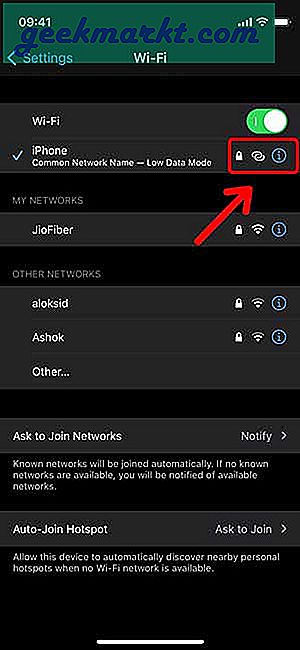
12. Connect On Demand'ı devre dışı bırakın
Connect on Demand, VPN'in kullanıcı girişi olmadan otomatik olarak bağlanmasına izin veren sezgisel bir özelliktir. Devre dışı bırakmayı deneyin isteğe bağlı irtibat kurma yardımcı olup olmadığını görmek için.
Aç Ayarlar uygulaması> VPN> VPN Profili> İsteğe Bağlı Bağlan ve kapatın.
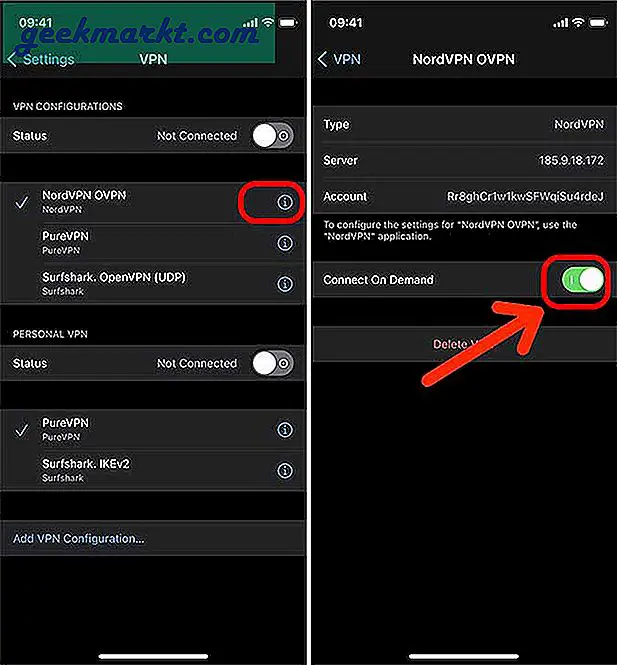
13. Ağ Ayarlarını Sıfırlayın
Şimdiye kadar hiçbir şey işe yaramadıysa, devam edin ve Ağ Ayarları Sıfırlama. Ayarlar> Genel> Ağ Ayarlarını Sıfırla> öğesini açın ve iPhone PIN kodunu girin. Ağ ayarlarını sıfırladıktan sonra, VPN'in hala iPhone'a bağlanıp bağlanmadığını tekrar kontrol edin.
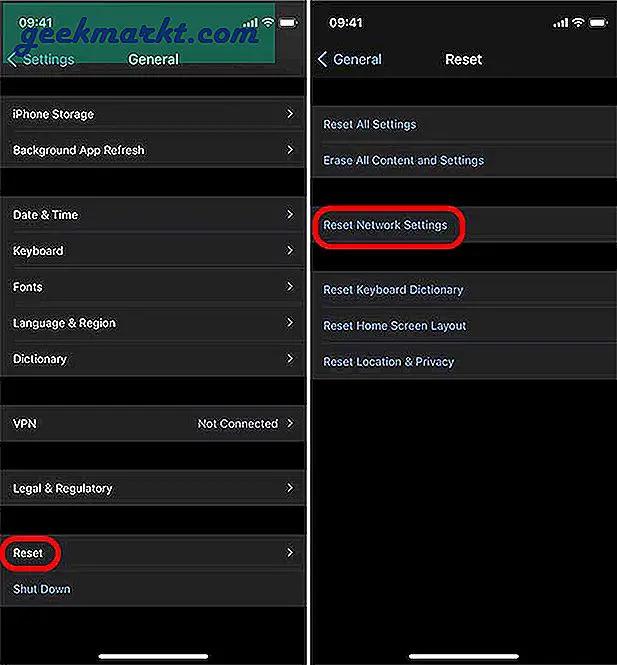
İPhone'da VPN Çalışmıyor: Sırada Ne Var?
Umarım VPN iPhone'unuzda tekrar çalışır. Bununla birlikte, sorun hala devam ederse, VPN sağlayıcınızın Müşteri Hizmetleri ile iletişime geçmeniz uygun olacaktır. Bir şey mi kaçırdım? İPhone'daki VPN sorununu çözmenin başka bir yolunu buldunuz mu? Twitter'da bana haber ver.
Ayrıca Oku: İPhone için En İyi 5 VPN Tarayıcı